Создание пунктирных обводок
Сейчас вы измените линии в центральном и правом ромбах на специальные пунктирные линии. Поскольку вы будете использовать специальные пунктирные линии только для одного объекта, вы создадите их с помощью палитры Stroke (Обводка). Если необходимо сохранить обводку для повторного применения в документе, можно легко создать стиль обводки. Дополнительные сведения о сохранении стилей обводки, включая штрихи, точки и полосы, см. в интерактивной справке программы Adobe InDesign.
- Снимите выделение с объектов. Нажмите и удерживайте нажатой клавишу SHIFT. используйте инструмент выделения (
 ) для выделения четырех вертикальных и горизонтальных линий в среднем и правом ромбах. Отпустите клавишу SHIFT.
) для выделения четырех вертикальных и горизонтальных линий в среднем и правом ромбах. Отпустите клавишу SHIFT. 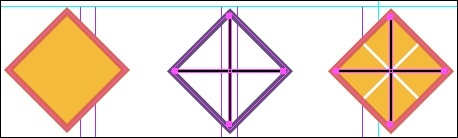
- Если палитра Stroke (Обводка) не видна на экране, выберите команду Window › Stroke (Окно › Обводка), чтобы открыть ее. Затем выберите в меню палитры Stroke (Обводка) команду Show Options (Показать параметры) для развертывания палитры, чтобы увидеть ранее скрытые параметры.
- В открывающемся списке Type (Тип) выберите Dashed (Пунктирный).
Внизу палитры Stroke (Обводка) появятся шесть полей штрихов и зазоров. Чтобы создать пунктирную линию, вы зададите длину штриха, а затем величину зазора или пробела между штрихами.
- Введите следующие значения в поля Dash (Штрих) и Gap (Зазор): 6, 4, 2, 4 (после ввода каждого значения нажимайте клавишу Таb. чтобы перемещаться на следующее поле). Оставьте два последних поля штриха и зазора пустыми.
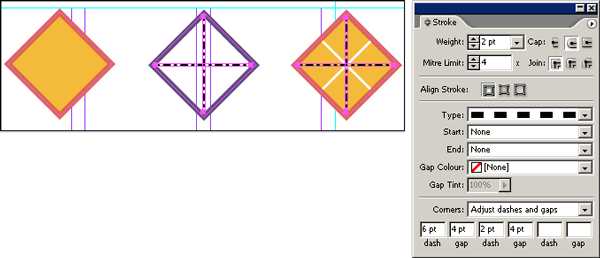
- Снимите выделение с линий и закройте палитру Stroke (Обводка). Затем выберите команду меню File › Save (Файл › Сохранить).
